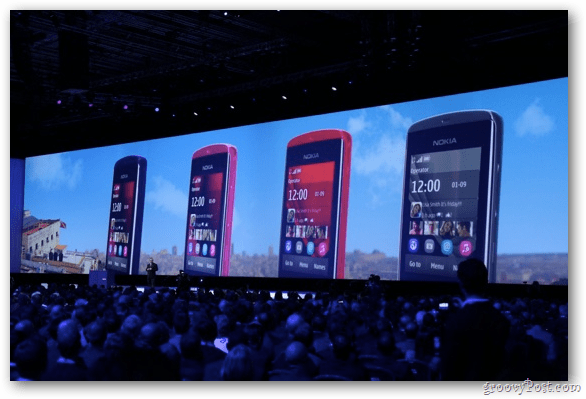Kuidas käivitada Windows 10 turvarežiimis
Microsoft Windows 10 / / March 17, 2020
Mõnikord tuleb teil oma arvuti tõrkeotsing teha. Olgu tegemist stabiilsuse või autojuhi probleemiga, hea koht alustamiseks on turvarežiimi käivitamine.
Mõnikord tuleb teil oma arvuti tõrkeotsing teha. Olgu tegemist OS-i stabiilsuse või draiveriga, on hea koht alustamiseks turvarežiimi buutimisega. Varasemates Windowsi versioonides võite arvuti lihtsalt taaskäivitada, samal ajal nuppu vajutades F8 klahvi korduvalt.
Kuigi see töötas XP päevadel, on OS arenenud ja turvarežiim on maetud natuke sügavamale ning selleks on paar võimalust.
Turvarežiim täpsemate buutimisvalikute kaudu
Kui teil on probleeme alglaadimisega Windows 10 või jätkub teie krahhimine, turvarežiimi pääsemiseks on lihtne kasutada Boot Advanced Options (Täpsemad alglaadimisvalikud). Ja siin on teie Windows 10 USB taasteketas tuleb kasuks. Kas olete ühe õige loonud?
Või saate ka hoidke all Shift-klahvi ja klõpsake samal ajal nuppu Restart.
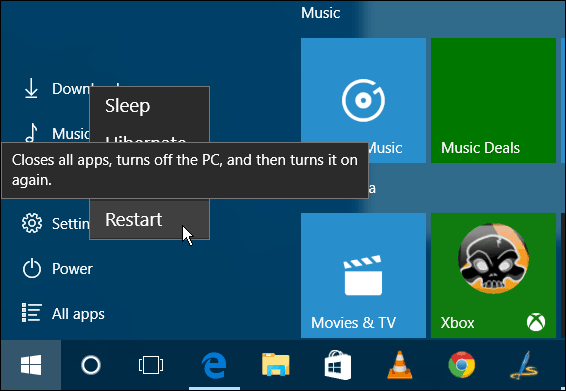
Mõlemal juhul näete arvuti tagasi tulles menüüd Täpsemad valikud. Minema Veaotsing> Täpsemad suvandid ja valige Startup Settings.
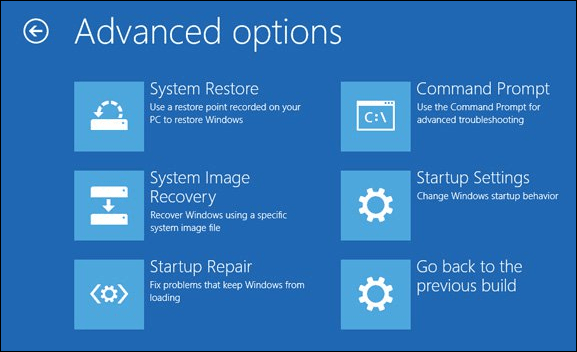
Järgmisel ekraanil valige nupp Taaskäivita.
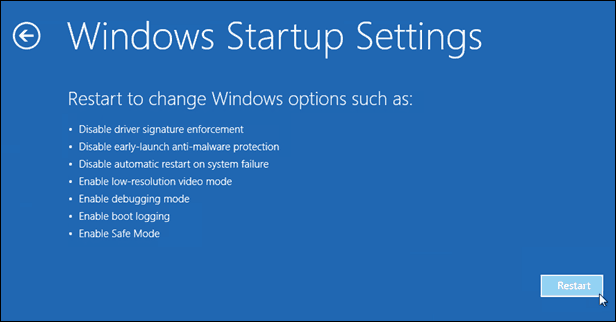
Tagasi tulles näete tuttavat alglaadimisvalikute ekraani ja saate valida soovitud turvarežiimi versiooni, st võrguga või mitte.
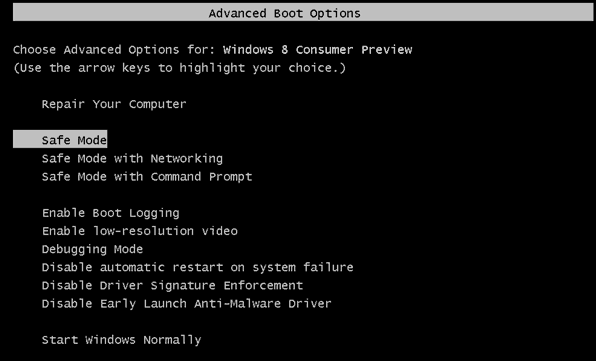
Boot turvarežiimi Windows 10 sees
Kui probleem, mis teil ikka veel võimaldab, pääseb operatsioonisüsteemi, klõpsake nuppu Windowsi klahv + R kasti Käivitamine avamiseks või väljale Otsing tüüp: msconfig ja vajuta Enter.
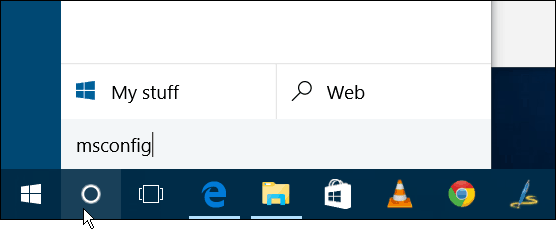
Järgmisena valige aknas Süsteemi konfiguratsioon vahekaart Boot.
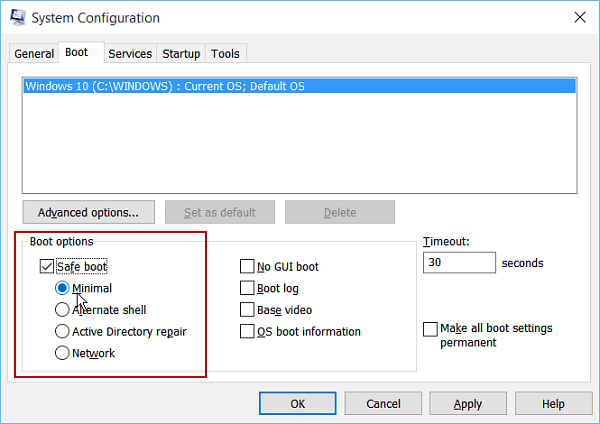
Seejärel kontrollige Boot Options alt nuppu Ohutu alglaadimine ruut ja üks neljast allpool seletatavast võimalusest:
- Minimaalne: Turvarežiim ilma võrguühenduseta (tavaliselt parim kodukasutajatele)
- Alternatiivne kest: Turvarežiim käsureale (täiustatud energiakasutaja valik)
- Active Directory parandus: See on mõeldud serveri domeenikontrolleri taastamiseks (kodukasutajad ei pea selle pärast muretsema)
- Võrk: Turvarežiim võrguühendusega (võimaldab teil jõuda Interneti ja muude võrgus olevate seadmeteni)
Taaskäivitage arvuti ja see läheb automaatselt turvarežiimi - pole vaja ühtegi nuppu vajutada.
Siis saate turvarežiimis olles kasutada administraatori utiliite peidetud kiirpääsu menüü tõrkeotsinguks.
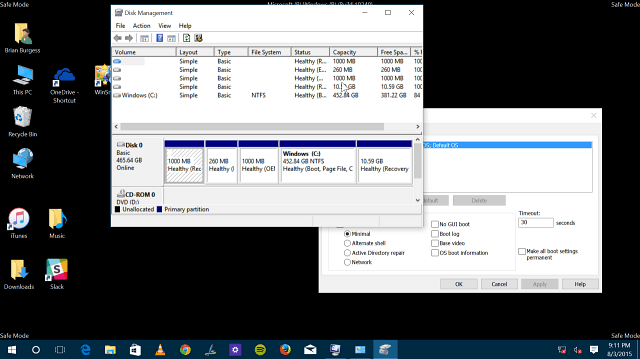
Veenduge, et kui olete turvarežiimiga lõpule jõudnud, minge tagasi süsteemikonfiguratsiooni ja eemaldage linnuke Ohutu alglaadimine. Muidu buutite iga kord taaskäivitades turvarežiimi.
Pange tähele, et neid valikuid saate kasutada selleks, et: buutige Windows 8.1 turvarežiimi, ka.